In der Benutzer-Ansicht lässt sich schnell und einfach ermitteln, welche Benutzer wieviel Speicherplatz belegen. Die Benutzer-Statistik kann in den Optionen ein- und ausgeschaltet werden (Optionen > Scan > Allgemein).
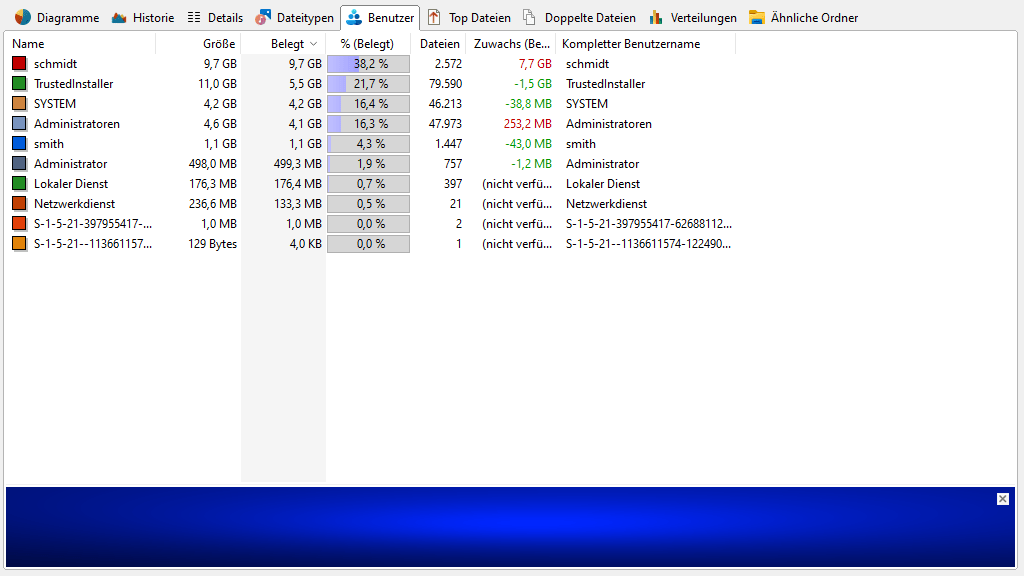
Anmerkung: Während eines Update-Scans können die angezeigten Größen-Informationen in der Benutzer-Liste und im Verzeichnisbaum differieren.
Die Registerkarte "Benutzer"
Nutzen Sie das kontextbezogene Register "Benutzer", um die Anzeige bestimmter Informationen sowie Sortierung der Daten auswählen. Über dieses Register kann der Inhalt der Liste auch in eine Datei gespeichert, gedruckt oder in die Zwischenablage kopiert werden.

Die folgenden Befehle finden Sie im Register "Benutzer":
Zeige Dateien dieses Benutzers |
Zeigt eine Liste aller Dateien an, die sich im Besitz der momentan ausgewählten Benutzer befinden. |
Auf diesen Benutzer einschränken |
Zeigt nur Dateien, die dem momentan ausgewählten Benutzer gehören. |
Filter löschen |
Den Filter vom Verzeichnisbaum entfernen und wieder die vollständigen Informationen anzeigen. |
Benutzer exportieren |
Exportiert den Inhalt der Liste in eine Datei. Wenn mehr als ein Element selektiert wurde, werden nur die selektierten Elemente exportiert. Verfügbare Dateiformate sind "Microsoft Excel-Datein (.xlsx)", "Text Dateien (.txt)", "HTML-Dateien (.html)", "CSV (Komma-separierte Werte) Dateien (.csv)" und "PDF Dateien (.pdf)". |
Liste senden |
Versendet den Inhalt der Liste per E-Mail. |
Liste kopieren |
Kopiert den Inhalt der Liste in die Zwischenablage. Wenn mehr als ein Element selektiert wurde, werden nur die selektierten Elemente kopiert. |
Rechten Fensterbereich drucken |
Druckt die selektierten Elemente der Liste. |
Alle Auswählen |
Wählt alle Enträge der Liste aus. |
Keine Auswählen |
Wählt alle Elemente der List ab. |
Auswahl umkehren |
Kehrt die Elementauswahl um. |
Diagramm anzeigen |
Zeigt ein horizontales Balkendiagramm mit der Verteilung der Nutzer an.. |
Zusätzliche Spalten
Durch einen Rechtsklick auf den Spaltenkopf können die folgenden zusätzlichen Spalten eingeblendet werden:
Kompletter Benutzername |
Der komplette Benutzername (bereitgestellt von Windows oder über das Active Directory). |
Benutzer Kommentar |
Der Kommentar zum Nutzer aus dem Active Directory. |
Kontingent belegt |
Die Festplattennutzung des Benutzers, abgefragt von der Windows Kontingentverwaltung. Um in den Kontingent-Spalten Werte zu sehen, muss SpaceObServer als Administrator gestartet werden und Kontingente müssen auf den untersuchten lokalen Laufwerk aktiv sein. |
Kontingentgrenze |
Die Begrenzung, die für den Benutzer in der Windows Kontingentverwaltung festgelegt wurde. |